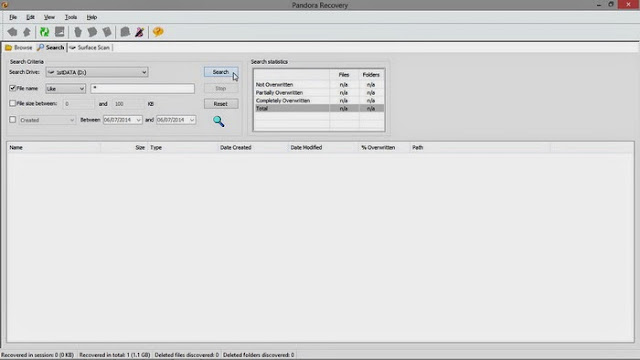Selamat datang agan atau aganwati, kali ini saya akan berbagi tips komputer yaitu tentang cara mengembalikan file yang telah dihapus di Recycle Bin. Menghapus file yang sudah terhapus di , karena Recycle Bin merupakan tempat untuk menyimpan sementara file yang telah terhapus, sedangkan apabila file di Recycle Bin terhapus maka file tersebut sudah terhapus secara permanen. Oleh karena itu kita harus sangatlah berhati-hati ketika menghapus file yang berada di Recycle Bin.
Apabila file yang berada di Recycle Bin sudah terhapus memang kemungkinan sudah tidak bisa dikembalikan lagi seperti semula file tersebut, akan tetapi apabila anda ingin mengembalikan file yang terhapus di Recycle Bin anda harus menggunakan aplikasi pihak ketiga yang dapat melakukan pengembalian file yang sudah terhapus di Recycle Bin. Aplikasi tersebut memiliki cara kerja yang hampir sama dengan Recycle Bin yang menyimpan file secara sementara yang sudah terhapus di Recycle Bin anda. Sehingga anda tidak perlu risau apabila file yang anda hapus masih ingin anda kembalikan seperti semula. Berikut langkah untuk mengembalikan file yang telah dihapus di Recycle Bin :
Langkah
1. Pertama silakan anda mencari aplikasi Pandora Recovery pada web resminya http://www.pandorarecovery.com/,2. Setelah itu silakan anda unduh dan pasang aplikasi pihak ketiga tersebut untuk melindungi dan menyimpan file secara sementara,
3. Setelah aplikasi tersebut terpasang, lalu jalankan aplikasi tersebut, pertama akan muncul pemberitahuan seperti di bawah ini, klik next,
4. Setelah itu langkah selanjutnya akan muncul pemberitahuan seperti gambar di bawah ini yang dimana anda akan diberi pertanyaan kurang lebih "apakah anda sudah menemukan file di Recycle Bin?" jika anda tidak menemui file tersebut di Recycle Bin silakan untuk memilih opsi No, I did not find my files,
5. Setelah itu akan muncul lagi pemberitahuan tentang media penyimpanan mana yang akan dicari file yang sudah anda hapus, pilih direktori media penyimpanan file yang anda hapus tersebut, lalu klik next,
6. Setelah itu akan muncul lagi pemberitahuan tentang metode yang digunakan untuk mencari dan mengembalikan file yang terhapus tersebut, anda dapat memilih salah satu dari tiga opsi tersebu, lalu pilih next,
7. Setelah itu anda akan dibawa ke menu mesin pencari file yang terhapus, lalu anda tinggal menekan klik search pada menu yang sudah disediakan,
8. Setelah itu lihat gambar, jika sudah selesai akan ditampilkan file-file yang terhapus lalu pilih file yang ingin anda kembalikan, lalu tekan klik kiri 2 kali,
9. Setelah itu lihat gambar, lalu pilih tempat dimana kita akan menyimpan kembali file tersebut, lalu pilih menu recovery now.
Demikian itu saja dari saya tentang artikel cara mengembalikan file yang telah dihapus di Recycle Bin, kurang lebihnya saya mohon maaf dari saya semoga bermanfaat. Jangan lupa like, share, dan google+nya karena itu mendukung pekembangan blog kami, terima kasih.